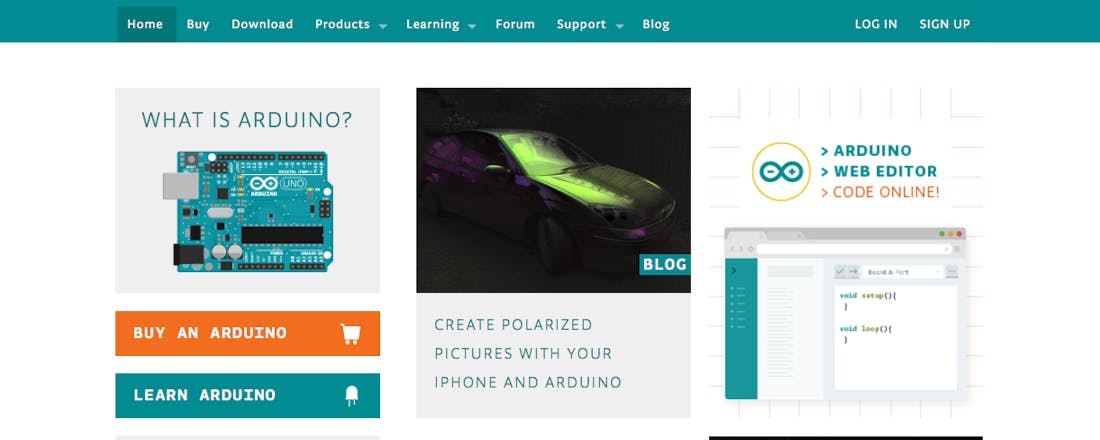Wat is Arduino en waarom is het zo leuk?
Als je op zoek gaat naar leuke elektronische projecten op het internet kom je niet onder de naam Arduino uit. Het opensource systeem wordt onder andere gebruikt voor Internet-of-Things-toepassingen, robots en leuke DIY-projecten. Wat is Arduino nu precies en waarom het zo leuk is om te experimenteren met dit voordelige systeem?
Arduino is een opensource elektronicaplatform en bestaat uit een combinatie van hardware en software. Alles is erop gericht om het je zo makkelijk mogelijk te maken om zelf met elektronische componenten te gaan knutselen. De bedoeling van de makers is dat ook mensen zonder programmeer- en elektronica-ervaring er snel mee uit de voeten kunnen. Lees ook:In 16 stappen Windows 10 op je Raspberry Pi.
De basis van elk Arduino-project is een Arduino-board waar een aantal standaard componenten op vast is gesoldeerd. Het hart van een Arduino-board is een microcontroller, veelal een Atmel ATmega. Sommige Arduino-boards hebben echter microcontrollers van bijvoorbeeld Intel of STM. Wat je verder op een Arduino-board vindt, is afhankelijk van het model. De meeste boards hebben een usb-aansluiting om met je computer te kunnen communiceren, maar er zijn ook boards beschikbaar met alleen een wifi-module. Het grote voordeel van een Arduino-board is dat alle noodzakelijke componenten om simpele doe-het-zelfprojecten te maken al op het board zijn geïnstalleerd.
Aan de zijkanten van elk board vind je in- en uitgangen die je via draadjes met sensors, motors, ledlampjes en andere componenten kunt verbinden om je eigen product te maken. Omdat deze componenten vaak erg goedkoop zijn, kun je voor weinig geld je eigen IP-camera, robot of IoT-toepassing maken. Om je Arduino-project te programmeren, heb je een computer nodig, maar dit betekent niet dat je project uiteindelijk een computer nodig heeft om te functioneren. Normaal gesproken krijgt je Arduino-project stroom via de usb-verbinding. Als je een Arduino-project standalone wilt laten draaien, moet je een netspanningsadapter of accu aansluiten.
©PXimport
De strijd tussen Arduino LLC en Arduino SRL
De geschiedenis en recente ontwikkeling van Arduino wordt geplaagd door rechtszaken en miscommunicatie. De voorloper van het Arduino-project werd in 2004 gestart door Hernando Barragán, een Colombiaanse student die in Italië zijn thesis schreef. Hij noemde zijn prototyping platform Wiring en dit bestaat nog steeds op www.wiring.org.co. Supervisors van Barragán waren Massimo Banzi en Casey Reas, de laatste werkte onder andere aan de programmeertaal en ontwikkelomgeving Processing. Arduino werd in 2005 geboren en was afgeleid van Wiring. Barragán maakte echter geen deel uit van het Arduino-team. Tot 2008 was er niks aan de hand, maar toen aan het einde van 2008 één van de vijf teamleden – Gianluca Martino – via zijn bedrijf Smart Projects de naam Arduino in Italië als handelsmerk registreerde, leidde dit jaren later tot een breuk tussen de Arduino-teamleden. Martino begon Arduino SRL en kopieerde de bestaande website www.arduino.cc naar www.arduino.org. De Arduino.cc-website wordt door Arduino LLC gerund en deze groep mensen, met onder andere Banzi, zijn door een rechtszaak gedwongen om buiten de Verenigde Staten de Arduino-producten te verkopen onder de naam Genuino. Op dit moment lopen er nog rechtszaken en tot die tijd moeten we het doen met twee bedrijven die onder dezelfde naam dezelfde producten maken. Vanwege de uniformiteit gebruiken we in dit artikel alleen de naam Arduino. Ook al moeten we het in Europa technisch gezien over Genuino hebben als we over de Arduino-boards van Arduino LLC praten, de producten zijn identiek. Of dit in de toekomst ook zo blijft, valt te bezien.
Producten
Om gevoel te krijgen wat er met het Arduino-systeem mogelijk is en welke producten er verkrijgbaar zijn, is het handig om als eerste een bezoekje aan deze website te brengen. Let op: de getoonde prijzen op die website zijn exclusief btw en exclusief verzendkosten). Je kunt ook www.arduino.org bezoeken, deze website heeft een iets ander aanbod. Klik op Products en je ziet dat er drie officiële beginnersboards zijn: de Uno, de 101 en de Micro. De Uno is het standaardmodel en hierover zijn de meeste handleidingen en tutorials geschreven. De Uno is bij de derde revisie aanbeland en wordt daarom ook wel Rev3 of R3 genoemd.
Een Uno kost 20 euro en is gebaseerd op de ATmega328P-microcontroller. Deze bevat 32 kilobyte flashgeheugen en 2 kilobyte RAM. De 101 is een luxe versie van de Uno en heeft een Intel Curie-microcontroller. Daarnaast beschikt de 101 over bluetooth en heeft het board een versnellingsmeter en gyroscoop. Als je een project wilt maken dat van beweging gebruikmaakt of via bluetooth moet communiceren met iets anders, dan is dit een goede keus. De 101 kost 28,65 euro. De Micro is een compact board met geïntegreerde usb-aansluiting en kost 18 euro. Voor gevorderden zijn er nog complexere boards te krijgen, zoals bijvoorbeeld de Arduino MEGA 2560, deze is groter, levert meer in- en uitgangen en kost je 35 euro. Omdat Arduino een opensource systeem is, zijn er andere fabrikanten die Arduino-boards aanbieden. Een handige lijst met vergelijkbare boards vind je hier.
©PXimport
Uitbreiden met shields
Je kunt je Arduino-project uitbreiden met sensors, motors, weerstandjes en andere elektronica, maar er zijn ook zogenoemde shields verkrijgbaar. Dit zijn voorgesoldeerde printplaatjes die de functionaliteit van je Arduino-board uitbreiden. Zo kun je bijvoorbeeld een joystick-shield kopen om je project via een joystick te bedienen. Een ander populair shield is het BLE-shield, hiermee voeg je bluetooth 4.0 toe aan je Arduino. Een shield klik je zo op je bestaande Arduino-board. Zo voorzie je niet alleen het normale board van stroom, maar meteen ook je shield.
©PXimport
Software
De programmeertaal die je nodig hebt om je Arduino-project vorm te geven, is gebaseerd op een variant van de programmeertaal C/C++. De ontwikkelomgeving waarmee je de code maakt en op je Arduino zet, is voor Windows, Mac en Linux beschikbaar en download je vanaf de website van Arduino. De software is een IDE (integrated development environment), dit houdt in dat het naast een broncode-editor bijvoorbeeld ook een debugger bevat.
Download de software hier. Je kunt een donatie doen of de software kosteloos downloaden. Zodra je de software hebt geïnstalleerd, verbind je je Arduino-board met je pc en selecteer je je type board bij Hulpmiddelen / Board. Leuk is dat de software ook een aantal simpele voorbeelden heeft. Klik hiervoor op Bestand / Voorbeelden. Er is ook een webeditor beschikbaar, deze heet Create en is op dit moment nog niet meteen toegankelijk voor iedereen. Je kunt je hier inschrijven en binnen een paar dagen ontvang je een uitnodiging om de webeditor te gebruiken. Omdat ook de software opensource is, zijn er alternatieven voor de officiële software te vinden. Een bekend alternatief is bijvoorbeeld Codebender. Dit programma draai je vanuit je browser. Tenminste, als je Chrome of Firefox gebruikt.
©PXimport
Benodigdheden
Aan alleen een Arduino-board heb je vrij weinig, je moet ook een aantal zaken op voorraad hebben. Handig is een breadboard om je projecten op te ‘prototypen’. Ook een verzameling weerstandjes, ledjes en andere kleine elektronicacomponenten heb je nodig om leuke Arduino-projecten te bouwen.
©PXimport
Microcontroller of microprocessor?
Deze twee begrippen worden vaak door elkaar gehaald. Een microprocessor is een chip die we kennen uit de pc en herbergt alleen de cpu. RAM, ROM en andere zaken moeten apart worden toegevoegd. Bij een microcontroller zijn de cpu, RAM, ROM en andere opties samengevoegd in één chip. Aan de buitenkant kun je vaak niet zien of een chip een microprocessor of een microcontroller is.
Klonen
Er is de laatste jaren een wildgroei aan Arduino-boards beschikbaar. De Arduino.cc-website heeft het zelf over compatibele boards, klonen en vervalsingen. Waar de grens ligt, is niet altijd even duidelijk, want aangezien zowel de hardware als de software opensource is, mag iedereen doen wat hij of zij wil. Sommige compatibele producten worden op de website van Arduino LLC zelfs aangeprezen, zoals de producten van Teensy en Bare Conductive.
Intel heeft een partnerdeal met Arduino LLC en de Intel Galileo en Intel Edison worden op de website van Arduino LLC als ‘certified’ aangegeven. Klonen zijn er ook genoeg te vinden, veelal op eBay en Chinese webshops als AliExpress. De grens tussen een kloon en een vervalsing is een dunne, maar Arduino LLC vindt het niet leuk als de naam ‘Arduino’ of ‘One’ wordt genoemd en geeft op deze webpagina meer informatie over klonen en vervalsingen. De kosten van een kloon zijn vaak een fractie van de prijs van een originele Arduino, een Uno-kloon kun je voor zeven euro al online kopen. Uiteraard heb je geen garantie dat de kwaliteit net zo goed is als een origineel board en er is geen kooptip te geven omdat er maandelijks nieuwe klonen bijkomen.
©PXimport
Bibliotheken
Een Arduino-project leent zich ervoor om met andere hardware te laten samenwerken. In veel gevallen kun je een library aan je Arduino-project toe te voegen. Een bibliotheek (library in Arduino-taal) is een collectie met regels code die je zelf niet meer hoeft te schrijven. Wil je bijvoorbeeld een lcd-display aan je project toevoegen waar je tekst op kunt weergeven, dan is het handig om een bibliotheek te downloaden en toe te voegen aan je Arduino-software. In de software ga ja naar Schets / Bibliotheek gebruiken / .ZIP Bibliotheek toevoegen. Er zijn zelfs apps beschikbaar die met je Arduino-board kunnen communiceren: Blynk is een goed voorbeeld. Deze app is verkrijgbaar voor Android en iOS. Je downloadt de bibliotheek hier.
©PXimport
Arduino versus Raspberry Pi
De gelijkenissen met de Raspberry Pi zijn op het eerste gezicht groot, toch gaat het hier om twee totaal verschillende producten met andere toepassingen. Het grootste verschil is dat de Raspberry Pi een volwaardige computer is, inclusief besturingssysteem. Zo’n systeem wordt ook wel een microcomputer genoemd. Een Arduino bestaat uit één microcontroller, je zendt een stuk code naar de microcontroller en deze voert de taak dan uit. Een Raspberry Pi kan veel meer taken tegelijkertijd uitvoeren en leent zich dus voor gecompliceerdere projecten. Het besturingssysteem op de Raspberry Pi kun je zelf uitkiezen, maar de bekendste is Raspbian en is gebaseerd op Debian. Op de Raspberry Pi moet je pc-accessoires zoals een beeldscherm, toetsenbord en muis aansluiten. Een Arduino moet met code worden gevoed via een usb-verbinding met de computer waar de Arduino-software op staat.
©PXimport
Projecten
De aantrekkingskracht van Arduino zit hem in een combinatie van de meestal lage kosten en het feit dat het relatief makkelijk is om onder de knie te krijgen. Je hoeft om een bepaald project te testen vaak geen soldeerbout aan te raken en er zijn duizenden voorbeelden van projecten op het internet te vinden. Doordat alles opensource is, kun je code van andere gebruikers gewoon kopiëren en in je eigen projecten gebruiken. Naast de simpele projectjes in de software vind je op beide websites van Arduino al een heleboel leuke en zinnige projecten. Ga op www.arduino.cc of www.arduino.org naar Learning voor tutorials of ga naar websites als www.lifehacker.com, www.instructables.com of www.makezine.com voor ideeën voor je eigen projecten. Hier vind je ook tientallen leuke projecten die je zelf kunt uitvoeren.
©PXimport
BBC-micro:bit
Om kinderen warm te maken voor programmeren en het maken van elektronische projecten, heeft de BBC recentelijk het programma micro:bit uitgerold. Op 1 juli kregen alle brugklassers in het Verenigd Koninkrijk gratis een micro:bit: een programmeerbare printplaat met microcontroller en on-board sensors. De micro:bit is ook te koop voor niet-brugklassers bij sommige webwinkels. Dit is overigens geen Arduino-kloon, maar een eigen vergelijkbaar product meer gericht op educatie.
©PXimport
Experimenteer-kits
Wil je op een andere manier geinige projecten maken met behulp van elektronica of simpele programmeeropdrachten, kijk dan eens deze kant-en-klaar oplossingen. LittleBits De modules van littleBits vereisen geen programmeerwerk en klik je zo via de magneetjes aan elkaar. Er zijn kits verkrijgbaar voor speciale doeleinden, maar de modules (bits) zijn ook los verkrijgbaar. Het bedrijf heeft ook aardig wat bits voor kunstenaars en muzikanten om professionele projecten mee te bouwen. SAM Labs De modules van SAM Labs zijn draadloos en moet je via de bijbehorende software virtueel aan elkaar verbinden. Ook hier vind je sensoren, motoren en lampjes. Net als littleBits is SAM Labs meer op kinderen en jongvolwassenen gericht en focussen ze meer op het experimenteren dan op het daadwerkelijk creëren van projecten die lang meegaan. LEGO LEGO kennen we allemaal en met het pakket LEGO Mindstorms kun je ook knutselen en programmeren. Ook hier vind je sensors en motors en alle onderdelen zijn 100% compatibel met technisch LEGO.
©PXimport
Internet of Things
IoT, oftewel Internet of Things, is een concept waarbij je allerlei apparaten met elkaar verbindt. Via internet, lokale draadloze netwerken of protocollen als bluetooth, NFC en infrarood. De nieuwste Arduino-boards zijn veelal uitgerust met draadloze modules en doordat de boards relatief klein zijn, lenen ze zich prima voor IoT-projecten. De Arduino MKR1000 is een board dat specifiek is gericht op dit soort projecten: het is kleiner dan de Uno en heeft standaard wifi aan boord. Er zijn ook genoeg compatibel bordjes met een wifi-chip zoals de NodeMCU. Er zijn genoeg toepassingen denkbaar, zo kun je je eigen slimme thermostaat bouwen die je via een app als Telegram kunt aansturen of maak je een camera die je per smartphone op afstand kunt besturen. Uiteraard zijn dit geen beginnersprojecten en heb je hier naast weerstandjes en ledjes ook motoren en andere componenten voor nodig. Ook is het handig dat je wat soldeerervaring hebt als je dit soort complexe projecten wilt gaan doen. Hier vind je een complete website voor Arduino en IoT.
©PXimport
Cloud en Arduino
Je kunt je Arduino-project via de cloud besturen met allerlei verschillende diensten, apps en producten. Het platform Thinger.io is bijvoorbeeld een krachtig pakket waarmee je naast Arduino-projecten ook Raspberry Pi- en Intel Edison-projecten bestuurt.
©PXimport